Como gerar a planilha DE/PARA no Plug4Market
A geração da planilha, a conferencia e validação serão realizados por nos, então segue o passo a passo para que possamos fazer o download dos itens.
Inicialmente os anúncios devem estar todos criados no sistema para que possamos passar para o processo de geração da planilha. Após subir os anúncios a planilha será gerada pelo site da Plug4Market https://hub.plug4market.com.br/Login. Será necessário o acesso ao site pelo usuário e senha da programação que foi liberado o acesso total para controle de todas as lojas que forem integradas. Acessar utilizando o usuário programacao@softensistemas.com.br e senha JiunAPDI.
OBS: PLANILHA SÓ IRÁ IMPORTAR OS DADOS DOS PRODUTOS QUE ESTIVEREM NO CANAL DE VENDAS. NÃO TEM LIGAÇÃO DIRETA COM O NOSSO SISTEMA INICIALMENTE. ENTÃO QUALQUER DIVERGENCIA DE CADASTRO DOS PRODUTOS DENTRO DA PLATAFORMA, OS ITENS NÃO SERÃO IMPORTADOS OU VALIDADOS.
Esse Usuário tem acesso total a todas as informações que os representantes da Plug possui também.
Na sequencia ir no menu lateral em Produtos -> Migração de Produtos
Nesse campo de migração, vamos selecionar, no lado direito, NOVA VALIDAÇÃO
Selecionar o canal de vendas que vamos fazer a integração dos SKUs.
No primeiro momento, vai baixar a planilha e encaminhar para o cliente toda zerada para que ele mesmo faça o preenchimento da planilha com os SKU cadastrados. Não é indicado a atualização automatica, se não a gente não consegue mais mexer na tela. Ir clicando em atualizar até que a mensagem de FINALIZADA apareça verdinha.
Quando a planilha for preenchida, entra em processo de validação. No mesmo campo onde baixou a planilha, vai selecionar em ENVIAR PLANILHA VALIDAÇÃO e importar o arquivo da planilha preenchida, e depois baixar a planilha novamente ao final da validação para que possa confirmar se todos os SKU foram validados corretamente.
Se houver qualquer SKU que não tenha ficado validado é necessário a correção das informações e que repita esse processo até que todos os itens fiquem verdes na planilha
Após validar todos os produtos vai ser reenviada a planilha validada para que possa concluir a migração dos produtos
Após migrar a planilha, as vendas já podem ser efetuadas no site para que sejam sincronizadas no GA.
Abaixo segue o link da vídeo chamada como passo a passo com Alisson.
https://drive.google.com/file/d/1w6jkj8oeYsJXERDorii4kFa7OvbFVaP5/view?
usp=sharinghttps://drive.google.com/file/d/1w6jkj8oeYsJXERDorii4kFa7OvbFVaP5/view?usp=sharing
OBS: QUALQUER ERRO QUE SEJA GERADO E QUE NÃO TENHAMOS CONHECIMENTO, ENTRAR EM CONTATO VIA CHAT COM A PLUG4MARKET

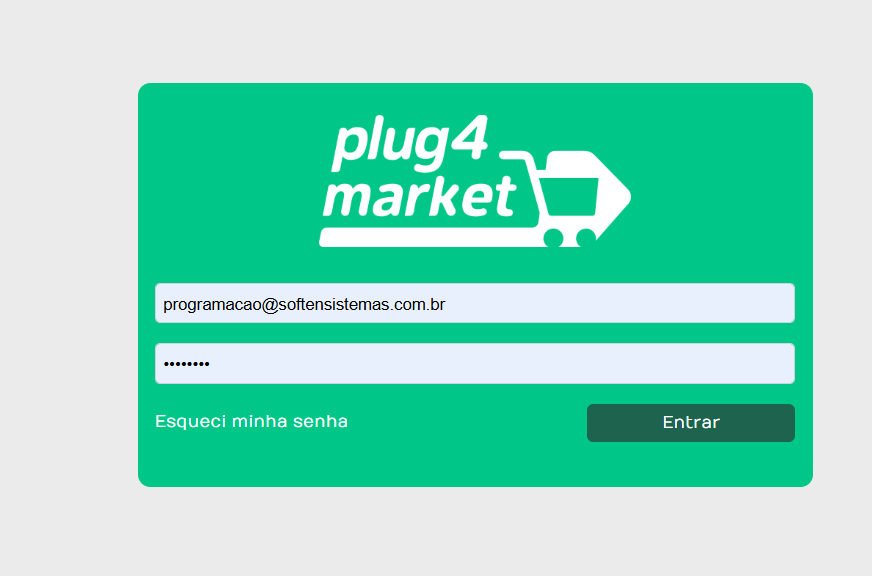

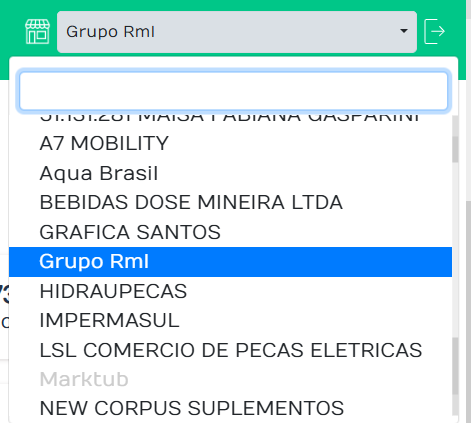
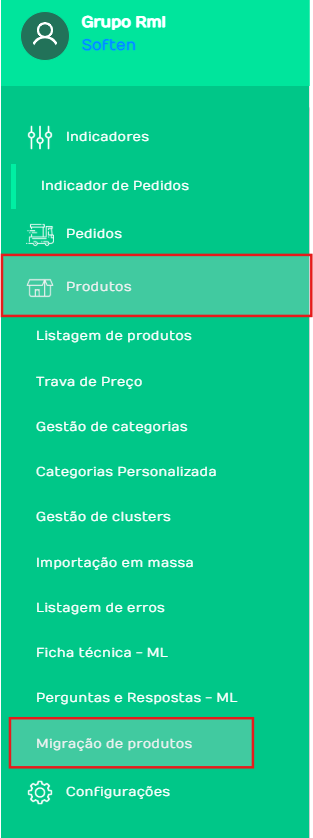
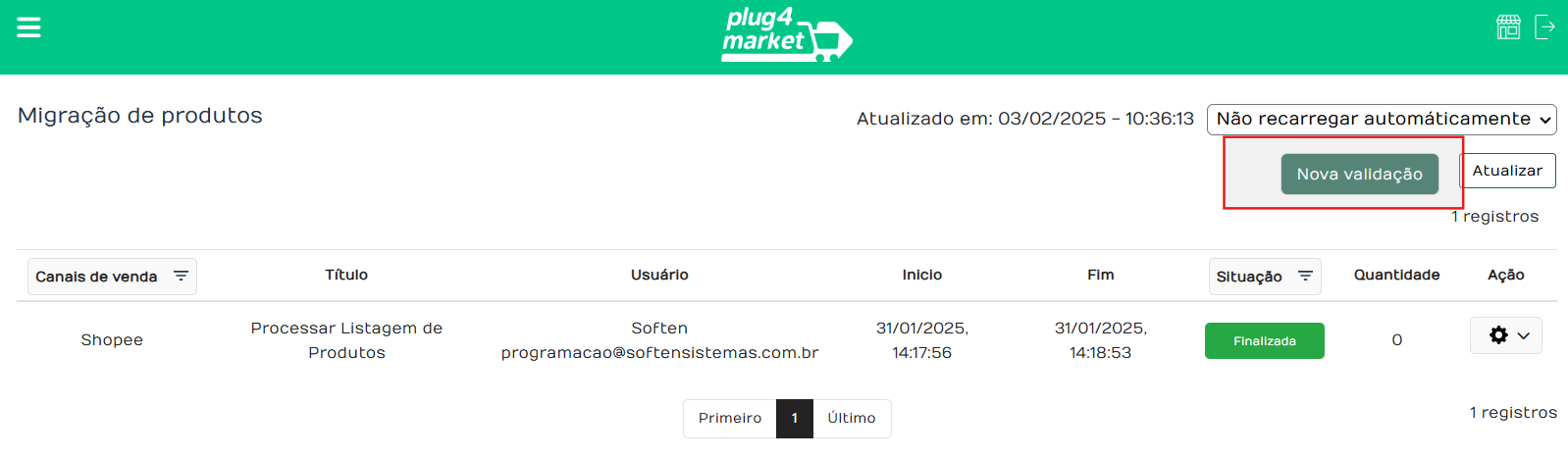
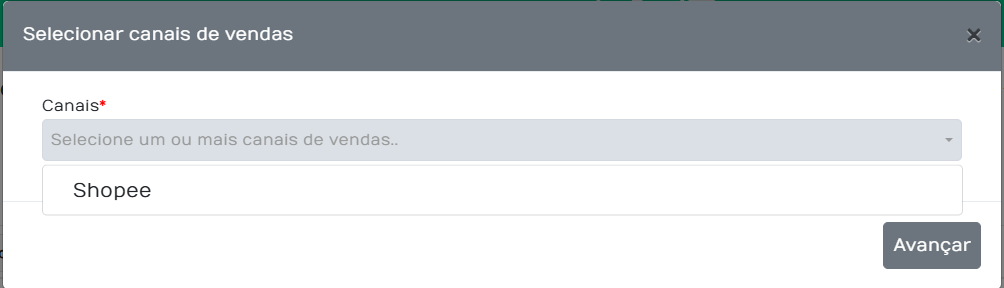
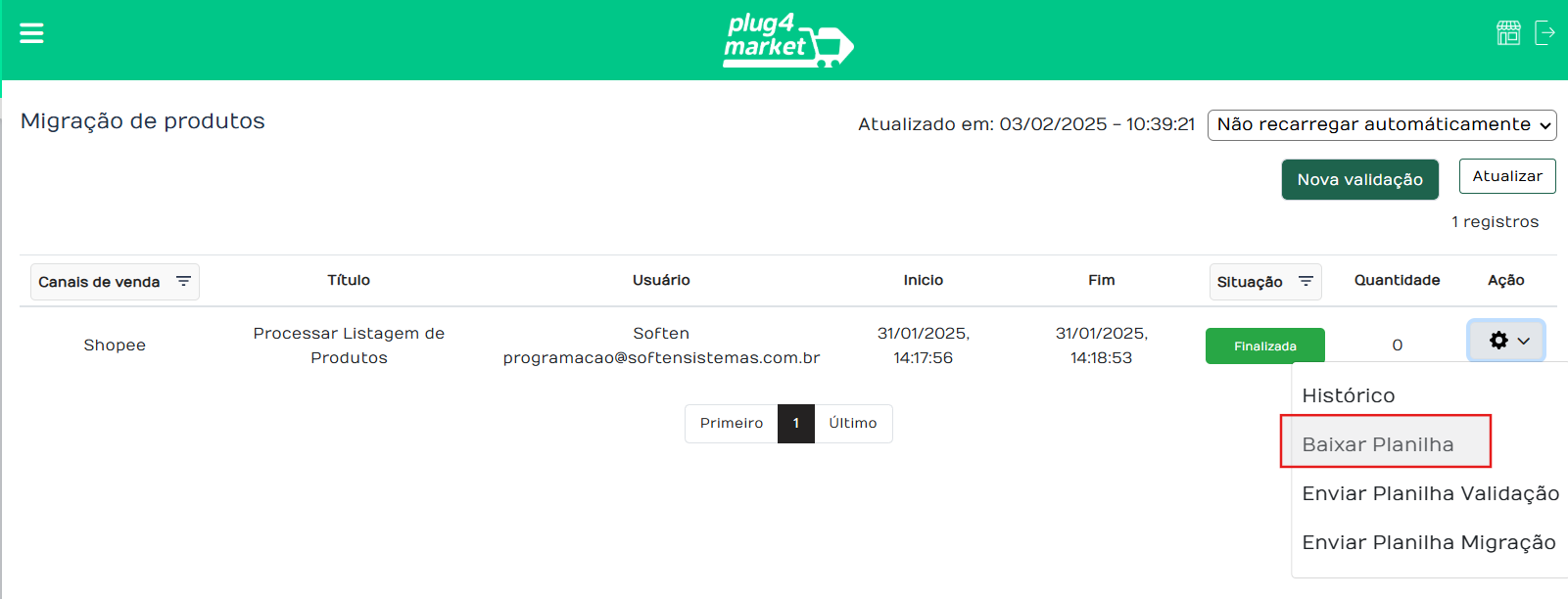
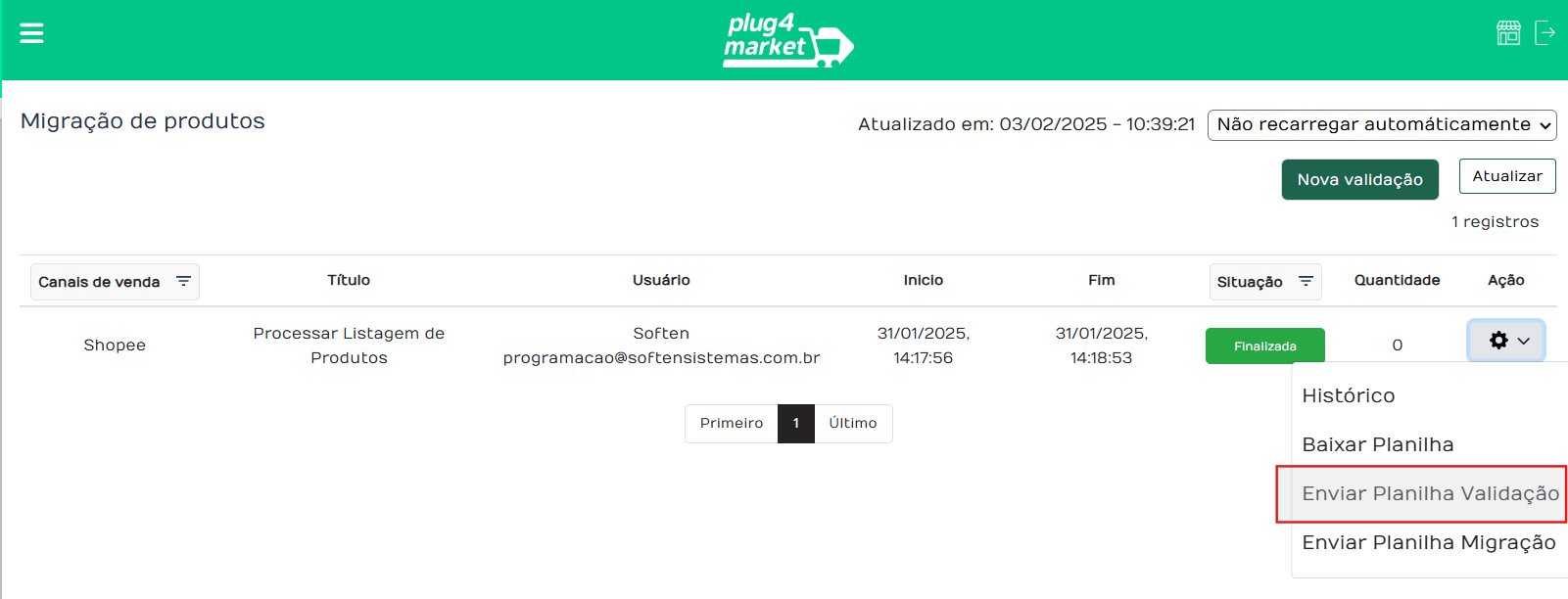
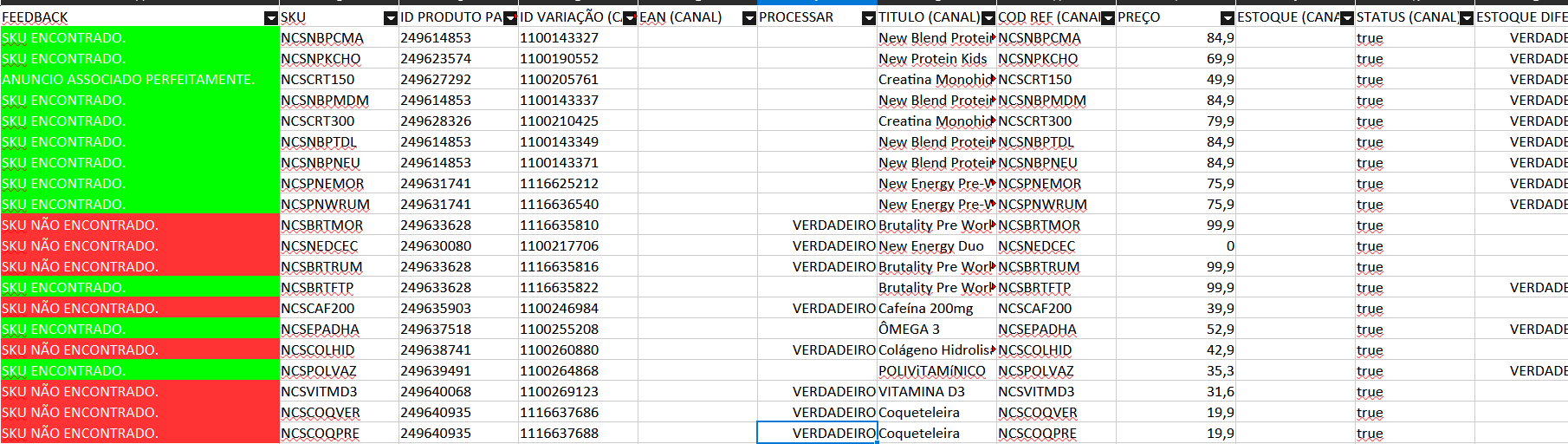
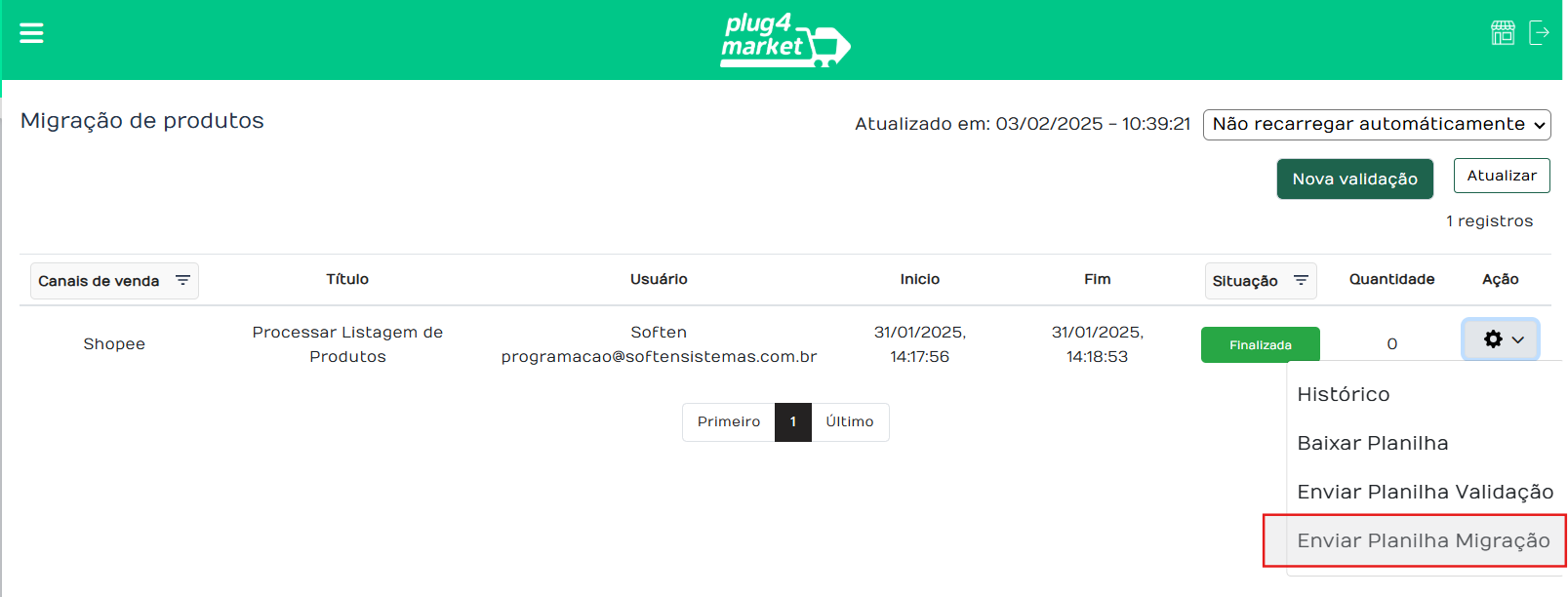
No Comments